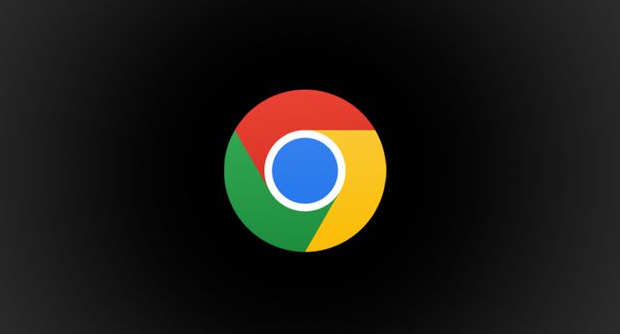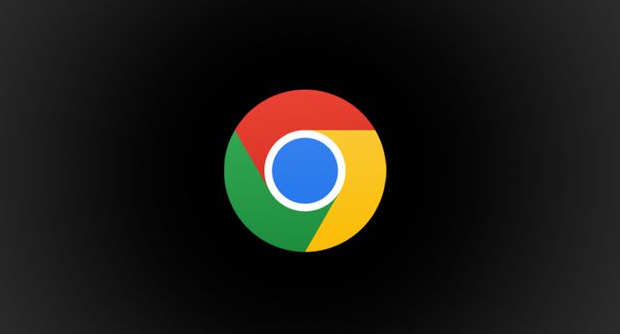
以下是针对“Chrome浏览器下载安装过程中的网络异常处理”的解决方案教程:
1. 验证网络连接稳定性:打开其他网页或应用测试能否正常访问,确认网络是否通畅。若信号弱可尝试重启路由器,或切换至移动数据网络重新下载。进入Chrome设置的“高级”区域查看代理配置,手动将DNS
服务器设置为公共节点如`8.8.8.8`以规避本地解析故障。
2. 优化带宽分配策略:通过系统控制面板检查当前网络使用情况,终止占用大量带宽的程序(例如视频直播、云端同步)。在Windows系统中可通过
任务管理器结束高流量进程,确保下载任务获得足够网络资源。
3. 调整防火墙安全策略:进入杀毒软件或防火墙的设置界面,查找针对Chrome的拦截规则。将浏览器添加到白名单列表,或暂时关闭实时防护功能完成安装后恢复保护状态。Mac用户需特别注意系统自带的安全性与
隐私设置中的阻止选项。
4. 清除浏览器缓存数据:按下`Ctrl+Shift+Del`组合键调出清理窗口,选择“全部时间范围”并勾选“缓存图像和文件”进行深度清理。重启浏览器后再次尝试下载操作,避免残留数据干扰新安装包的写入过程。
5. 修改默认保存路径属性:访问`chrome://settings/download`页面更改存储位置至空间充足的磁盘分区(推荐D盘)。确保目标文件夹名称使用纯英文字符且不含特殊符号,右键授予当前用户账户完全控制权限以保证写入权限充足。
6. 监控下载任务状态:使用`Ctrl+J`
快捷方式打开下载管理器界面,定位到中断的任务条目。对于处于暂停状态的任务点击继续按钮恢复传输;若显示失败则选择重新下载选项,或复制原始链接到新标签页启动独立下载会话。
7. 排查扩展程序冲突:进入扩展管理页面(地址栏输入`chrome://extensions/`),禁用所有已安装插件后重试下载流程。当确认问题解决时逐个启用扩展定位具体冲突项,常见于
广告拦截类工具对下载脚本的误判拦截。
8. 执行版本更新操作:点击浏览器右上角菜单中的帮助选项,选择“关于Google Chrome”触发自动检测更新机制。安装最新版本补丁可修复旧版存在的兼容性缺陷及潜在Bug,更新完成后重启浏览器生效设置变更。
9. 配置兼容性运行模式:右键点击桌面快捷方式选择属性对话框,切换至兼容性标签页取消勾选管理员权限运行选项。该设置有助于避免因过高的权限级别导致的系统级网络管控限制。
10. 启用专业下载工具辅助:安装Chrono Download Manager等扩展程序实现多线程加速下载,支持断点续传功能提升大文件传输稳定性。在工具设置中可为不同类型文件制定独立的下载规则并设置通知提醒方式。
按照上述步骤逐步排查和处理,通常可以解决大部分关于Chrome浏览器下载安装过程中的网络异常问题。如果问题依旧存在,建议联系官方技术支持团队获取进一步帮助。